Microsoft Windows 10 système d’exploitation prend en charge l’ensemble de données biométriques de connexion et d’authentification des options.
Au lieu d’avoir à vous connecter en saisissant un nom d’utilisateur et mot de passe, Windows 10 utilisateurs peuvent utiliser leurs empreintes digitales, visage, ou d’autres informations biométriques pour vous connecter.
Microsoft appelle ces biométriques les options de connexion de Windows Bonjour, et ils ne sont disponibles que si l’appareil de la prise en charge matérielle.
Par exemple, pour vous connecter à l’aide de la reconnaissance faciale, votre appareil devra avoir accès à une (IR) de la caméra, tandis qu’un lecteur d’empreintes digitales serait nécessaire pour se connecter à l’aide de votre empreinte digitale.
La Configuration De Windows Bonjour
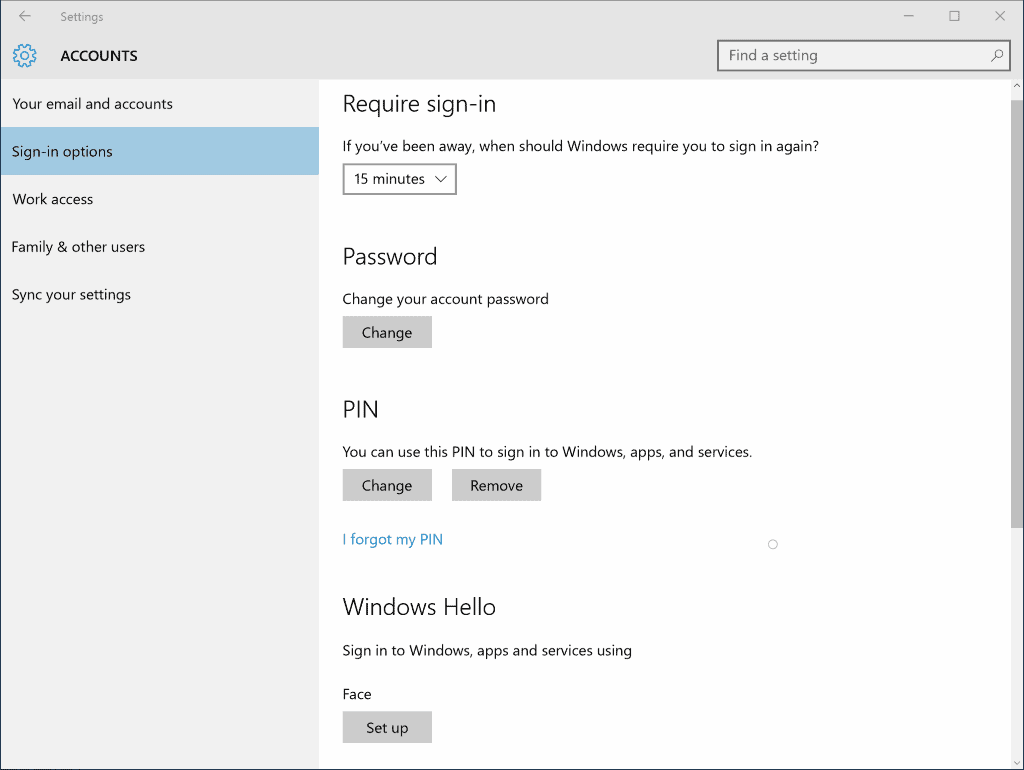
Vous devez faire les étapes suivantes pour configurer Windows Bonjour fonctionnalité sur un périphérique:
- Appuyez sur le Windows-clé, puis sélectionnez les Paramètres de lien demande de l’une des options affichées. Vous pouvez également utiliser le raccourci Windows-I pour ouvrir l’application Paramètres directement.
- Accédez aux Comptes > Options de connexion.
- La première chose que vous devez faire est de définir un nouveau code PIN lorsqu’il est utilisé comme option de repli dans le cas où les données biométriques signe de l’échec.
- Localiser Windows Bonjour, sur la même page par la suite, et cliquez sur set up à côté de l’une des options d’authentification biométrique.
- Suivez les instructions à l’écran pour terminer la configuration. Pour la reconnaissance faciale, il suffit de regarder la caméra lorsque vous êtes invité à le faire pour terminer le processus.
En fonction de votre appareil capacités du matériel, vous pouvez voir aucune, une ou plusieurs options pour l’utilisation de l’identification biométrique pour s’authentifier sur l’appareil.
Veuillez noter que vous ne pouvez activer Windows Bonjour si le périphérique prend en charge au moins une option, et si la fonctionnalité n’a pas été désactivé par l’administrateur système.
Aussi loin que ce qui se passe en arrière-plan lors de la mise en place de processus: Windows crée une représentation des données saisies, la crypte et stocke sur le périphérique. Ces données n’est pas la photo d’un utilisateur, de l’iris ou des empreintes digitales, mais les données qui est utilisé pour les reconnaître.
Vous pouvez en lire plus à propos de Windows Bonjour et de confidentialité sur le site web de Microsoft.
Renforcées contre l’Usurpation d’identité pour Windows 10
Renforcée contre l’Usurpation d’identité est une fonctionnalité de sécurité facultatif qui n’est pas activé par défaut. La reconnaissance faciale sur Windows 10 utilise des algorithmes pour déterminer si ce qui est en face de la caméra est d’une photographie ou d’un être humain réel.
Vous pouvez améliorer la détection, en permettant d’accroître l’anti-usurpation d’options à condition que l’appareil prend en charge ces.
Vous avez deux options pour améliorer la sécurité des données biométriques processus de connexion: à l’aide de la Stratégie de Groupe ou le Registre de Windows.
De Permettre De Renforcer Contre L’Usurpation D’Identité: La Stratégie De Groupe

Vous pouvez activer la fonction de sécurité à l’aide de l’Éditeur de Stratégie de Groupe.Veuillez noter que l’Éditeur de Stratégie de Groupe n’est disponible que sur professional ou Enterprise versions de Windows 10. Si vous obtenez un message d’erreur au lancement, passez à la méthode d’enregistrement ci-dessous.
Les étapes suivantes sont nécessaires:
- Appuyez sur le Windows-clé, tapez gpedit.msc et appuyez sur entrée.
- Utiliser la hiérarchie sur la gauche pour naviguer vers le dossier suivant: Configuration Ordinateur > Modèles d’Administration > Composants Windows > la Biométrie > traits du Visage
- Double-cliquez sur la politique de “l’Utilisation accrue contre l’usurpation d’identité lorsqu’ils sont disponibles”.
- Sur la fenêtre qui s’ouvre, à changer de stratégie est activé, puis cliquez sur le bouton ok par la suite.

Cela permet à la fonction, et Windows va l’utiliser à partir de ce moment, à condition que l’appareil prend en charge. Il n’y a malheureusement aucune indication que ce soit le cas ou pas.
Si vous activez ce paramètre de stratégie, Windows va exiger que tous les utilisateurs sur l’appareil pour l’utiliser contre l’usurpation d’identité pour les traits du visage, sur les appareils qui le supportent.
Si vous désactivez ce paramètre de stratégie, renforcée contre l’usurpation d’identité est désactivé pour tous les utilisateurs sur l’appareil et qu’ils sont incapables d’activer.
Pour désactiver la fonction, de nouveau, répétez les étapes décrites ci-dessus, mais changer le statut de la politique pour les handicapés, ou n’est pas configuré.
De Permettre De Renforcer Contre L’Usurpation D’Identité: Registre Windows

La fonction peut être activée à l’aide de la base de Registre Windows.
- Appuyez sur le Windows-clés, type de regedit.exe et frapper la touche Entrée.
- Confirmer l’invite UAC qui est affiché.
- L’utilisation de la structure de la clé sur la gauche pour naviguer jusqu’à la clé suivante: HKEY_LOCAL_MACHINESOFTWAREPoliciesMicrosoftBiométrieFacialFeatures
- Si la Biométrie n’existe pas, cliquez-droit sur Microsoft et sélectionnez Nouveau > Clé à partir du menu. Nom de la clé de la Biométrie et appuyez sur entrée.
- Si FacialFeatures n’existe pas, cliquez-droit sur la Biométrie et sélectionnez Nouveau > Clé à partir du menu. Nom de la clé FacialFeatures et appuyez sur entrée.
- Cliquez-droit sur FacialFeatures après et sélectionnez Nouveau > valeur Dword (32 bits) Valeur.
- Nom il EnhancedAntiSpoofing.
- Double-cliquez sur la nouvelle préférence par la suite, et définissez sa valeur à 1.
Cela permet renforcée contre l’usurpation d’identité en utilisant le Registre de Windows. Pour annuler la modification, supprimez la clé de nouveau ou de définir sa valeur à 0 au lieu de 1. (par l’intermédiaire de Rendre la Technologie plus Facile)